苹果手机具有强大的扫描功能,用户可以利用手机上的扫描工具将纸质文档轻松转换为PDF格式,并保存在手机中或者通过邮件等方式分享,使用苹果手机进行PDF扫描,不仅方便快捷,而且可以保留文档的原貌和清晰度,是一种非常实用的办公工具。想要了解如何在苹果手机上进行PDF扫描,可以按照以下步骤进行操作。
苹果手机扫描文档并保存为PDF格式
步骤如下:
1.首先,我们打开手机上的备忘录。如图所示
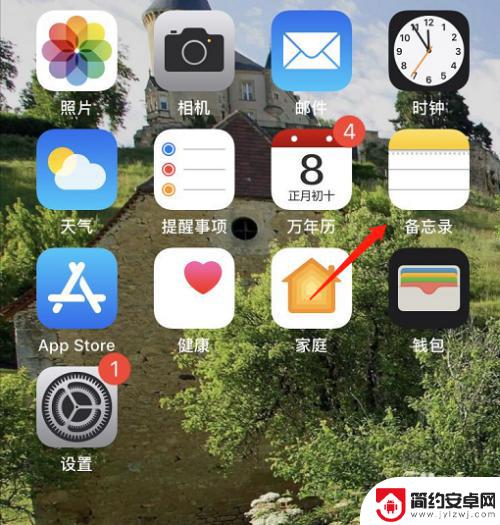
2.进入备忘录界面,点击右下角新建。如图所示
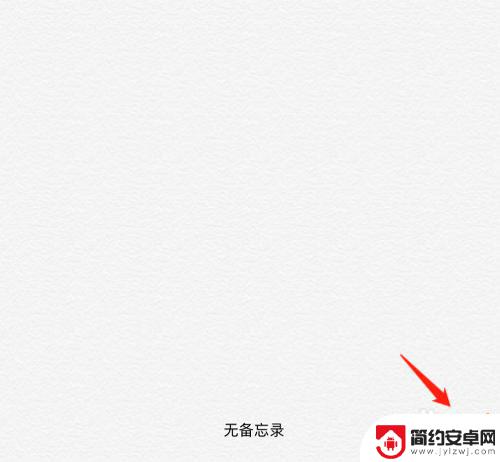
3.点击下方相机图标。如图所示
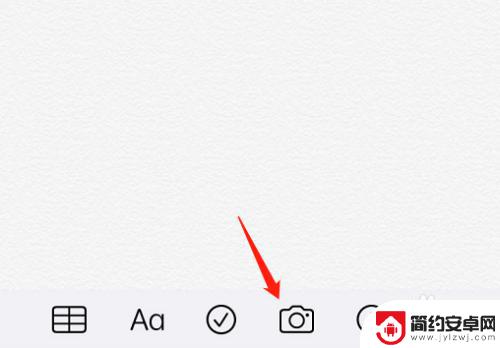
4.在弹出的选项卡点击扫描文稿。如图所示
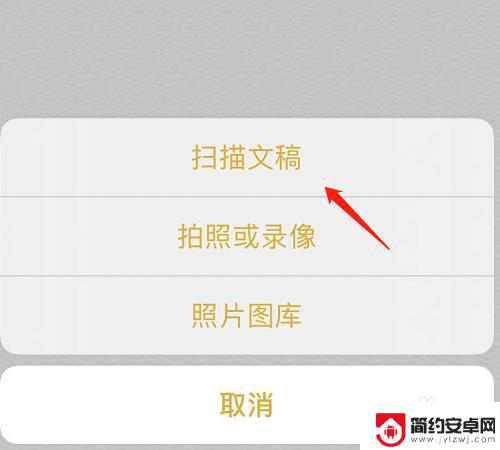
5.对需要进行扫描的文稿进行拍照,然后点击继续扫描。如图所示
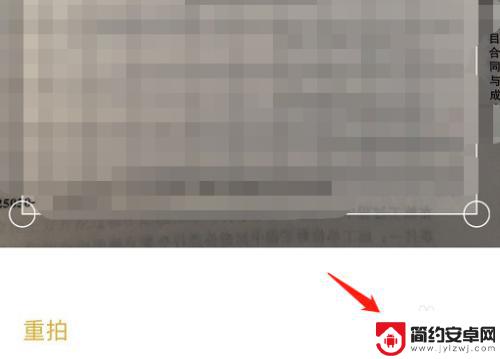
6.扫描完成后点击存储,就能得到pdf文档。点击发送就可以发到电脑了。如图所示
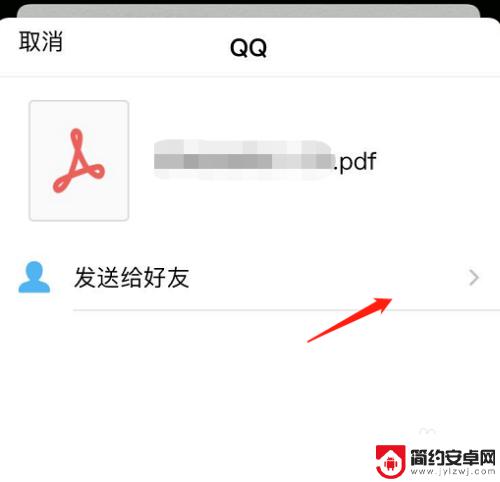
以上就是苹果手机PDF扫描件的制作方法,如果遇到这种情况,可以根据我的方法来解决,希望对大家有所帮助。










